パート 2: レンダリングと変換
このチュートリアルをここから開始する場合は、テクスチャと前のセクションの結果をここでダウンロードする必要があります。
未処理のテクスチャを使用したレンダリング
シーンが完成したので、レンダリングの準備ができました。
テクスチャの使用時に、OpenImageIO ImageCache からの統計情報がログに表示されます。
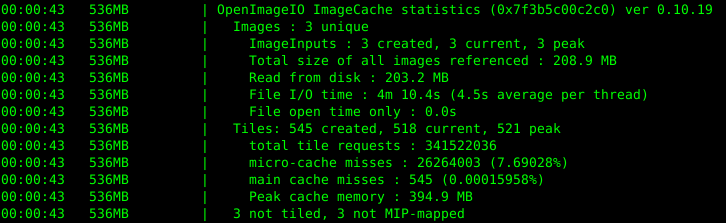
統計情報はご使用のコンピュータの能力に依存するため、実際とは異なります。統計情報は後で比較として使用するために、書き留めておいてください。
レンダリング時間: 00:00:43
ファイル I/O 時間: 4 分 10.4 秒
ピーク時のキャッシュメモリ: 394.9 MB
自動ミップマップ
レンダリングの開始前に大きな遅延があることに注目してください。これは、Auto-mipmap が既定でオンになっているためです。 テクスチャ マップ ファイルが(現在使用しているものと同様に)ネイティブでミップマップされていない場合、このオプションを有効にすると、ミップマップの自動生成がトリガされ、レンダリング中にメモリに保存されます。 最近使用されたタイルのみ、既定サイズの 1024 MB のテクスチャ キャッシュ内でメモリに保持されます。このミップマップ生成により、特に多数の高解像度のテクスチャを含むシーンではレンダリング時間が増加します。
- 再度レンダリングして、ログをもう一度確認します。
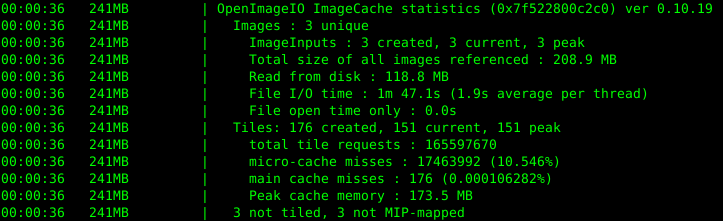
- レンダリング時間: 00:00:36
- ファイル I/O 時間: 1 分 47.1 秒
- ピーク時のキャッシュメモリ: 173.5 MB
処理は高速になっていますが、テクスチャの変換にどんな効果が見られるか確認してください。
MakeTX を使用してテクスチャを変換する
OpenImage IO に含まれているコマンド ライン ユーティリティ maketx を使用してテクスチャが変換されます。
- Linux でターミナルを開き、テクスチャの場所にナビゲートして、次のコマンドを実行します。
maketx -v --oiio wood-flooring-041_d.jpg -o wood-flooring-041_d.tx
-v フラグはステータス メッセージを出力する場合の詳細レベルを示します。フラグ --oiio は、Arnold 用に最適化された tx ファイルを生成します。これにより、タイル サイズが OpenImageIO (64x64) 用に強制的に最適化されるため、さらに高速にレンダリングできます。また、チャネルが高速に読み込まれるように交互に保存され(RGBARGBA...)、一定のカラーが検出されます。イメージが一定のカラーの場合、イメージは小さな単一色の.tx ファイルに変換されます。**-o** は出力ファイルの前に配置する必要があります。
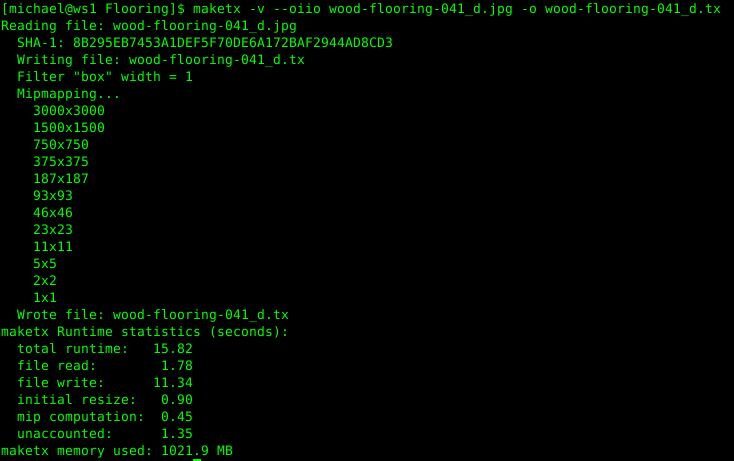
- 同じ方法で他のテクスチャを変換します。
テクスチャのスワップ
すべてのイメージ ノードに対して実行し、テクスチャを更新できる場合には、さらに高速な方法があります。Render Settings ウィンドウを開き、Textures の下で、Use Existing .tx Textures を有効にします。
未処理のテクスチャがまだシェーダで指定されているとしても、このパラメータを有効にすると、Arnold は同じファイル名で、拡張子が .tx のファイルを検索します。
再度レンダリングすると、さらに高速でレンダリングされたことがはっきりわかります。ログを調べて統計情報を確認します。
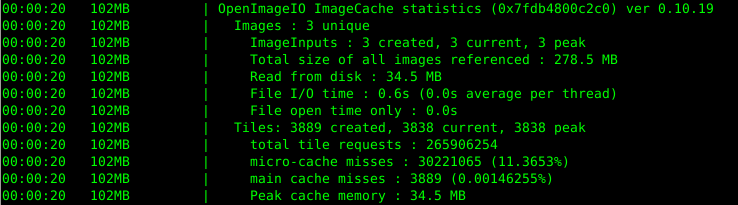
- レンダリング時間: 00:00:20
- ファイル I/O 時間: 0.6 秒
- ピーク時のキャッシュメモリ: 34.5 MB
元のレンダリングに比べて、レンダリング時間が半分未満になりました。ファイル I / O はゼロに等しく、使用されたキャッシュ メモリは元の 9% です。 また、最初に少し時間をかけてテクスチャを変換すると、レンダリング時間の大幅な節約になるため、そうすることにはメリットがあります。
テクスチャ マップの使用許可に対し、Arroway Textures 社に感謝いたします。